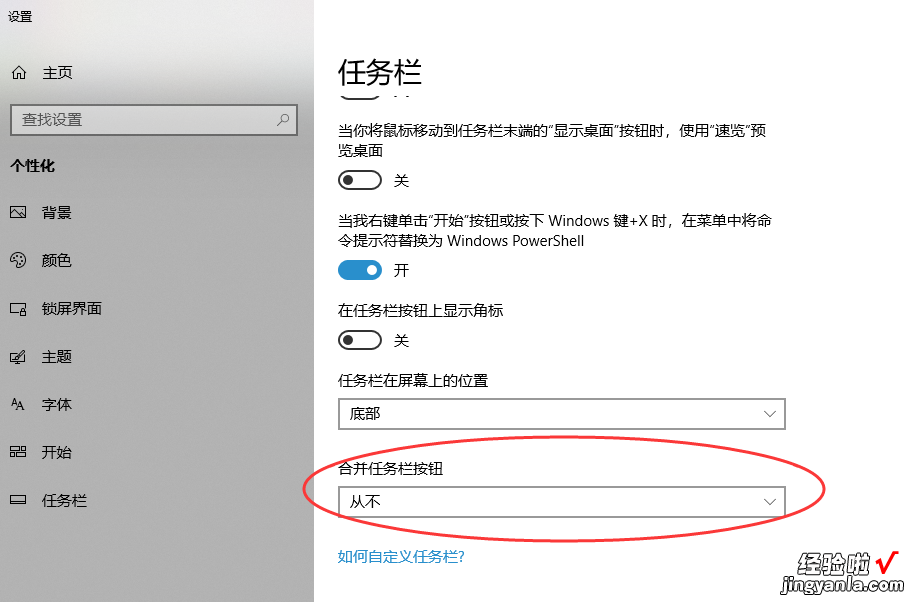excel怎么对比出不同的内容 excel表格怎么对比
经验直达:
- excel表格怎么对比
- excel怎么对比出不同的内容
一、excel表格怎么对比
1、通过要进行对比的两个工作表或多个工作表位于不同的文件中,我们首先要做的就是当多个要进行对比的Excel工作表数据复制粘贴到同一个工作表中,同时做好各个工作表的命名准备 , 以便能正确的区分数据的来源 。
2、接下来确定数据“关键字”部分,即能够唯一标识记录的关键字组合,这样就可以在进行数据对比时 , 能够唯一的标记一条记录 。比如,如图所示的“ID”和“姓名”就可以唯一标识一条记录 。
3、接下来 , 我们还要确定一下,各个工作表数据行的范围以及要进行对比的关键字所在的位置信息 。如图可知 ,
员工基础报表中数据范围为“3至12行”,关键字所在的位置为(i行1列)和(i行2列) 。
员工待遇统计表中数据范围为“3至11行” , 关键字所在的位置为(i行1列)和(i行2列) 。
4、在本经验中,我们所要做的就是从表1中找出表2中已经存在的记录 , 并且做好相应的标记,以便供查看 。为此,按键盘上的快捷组合键“Alt F11”进入VBA编辑模式 。或者切换至“开发工具”选项卡 , 点击“Visual Basic”按钮进入VBA环境 。
5、右击“Microsoft Excel对象”,从弹出的右键菜单中选择“插入”->“模块”项 。
6、接着输入如图所示的代码:
Sub 数据对比()
Dim i As Integer
Dim j As Integer
For i = 3 To 12'员工基础报表数据范围
For j = 3 To 11'员工待遇统计表数据范围
If Sheets("员工基础报表").Cells(i, 1) = Sheets("员工待遇统计表").Cells(j, 1) Then
If Sheets("员工基础报表").Cells(i, 2) = Sheets("员工待遇统计表").Cells(j, 2) Then
Sheets("员工基础报表").Cells(i, 8) = "已存在"'存在时进行标记
End If
End If
Next j
Next i
End Sub
7、然后点击工具栏上的“调试运行”按钮 。
8、待子过程运行结束后 , 返回Excel工作表进行查看,就会发现对比结果已经出来啦 。基于此,我们可以进行更近一步的数据处理操作 。顺便也将另一张工作表中的记录一同展示出来,以供参考 。
二、excel怎么对比出不同的内容
【excel怎么对比出不同的内容 excel表格怎么对比】一、打开两个excel进行数据对比的操作方法如下:
1.打开需要的表格,选中“视图-并排比较”如下图,可以看到工作簿1 和工作簿2 是并排显示的,主要用于对比
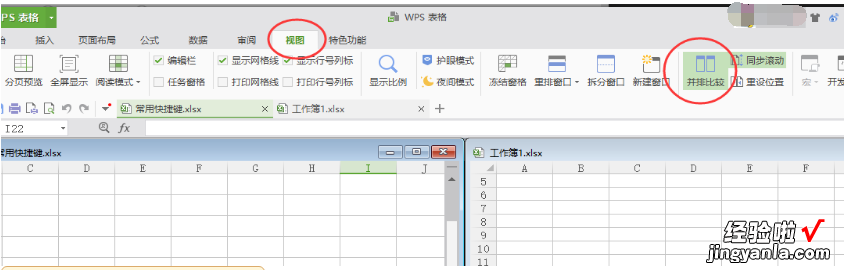
2.或选择“视图-重排窗口”
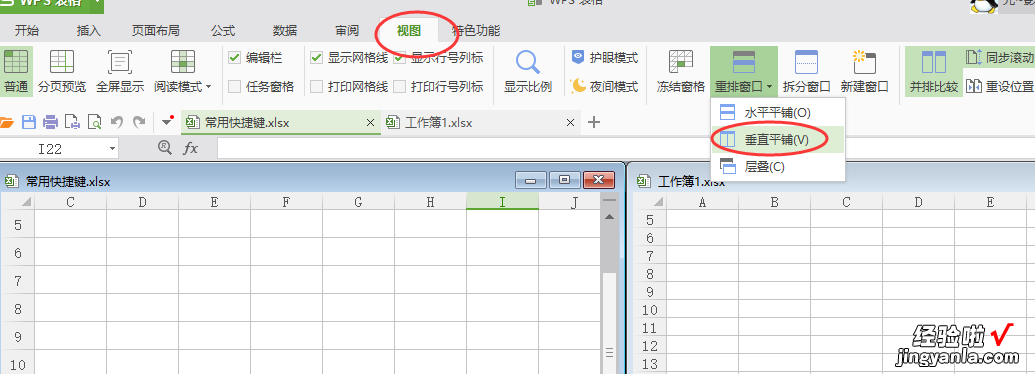
3.如果两个工作表中的内容存在相关性(比如左边的表是 ID右边的表是 ID 对应的文字) , 可以使用“同步滚动”功能,进一步方便查看 。点击“并排查看”和“同步滚动”两个按钮 , 则一个工作表的上下滚动,会与另一个同步 。
二、如果需要在同一窗口打开两个相同的表格,操作如下:
1、打开需要的表格,在“视图”下找开“新建窗口”
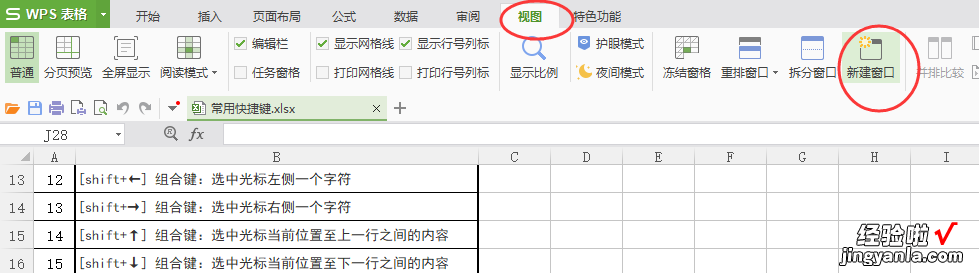
如下图,是2个相同的工作?。?
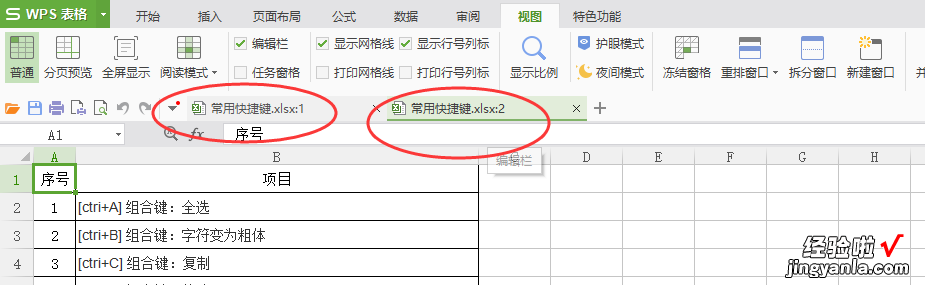
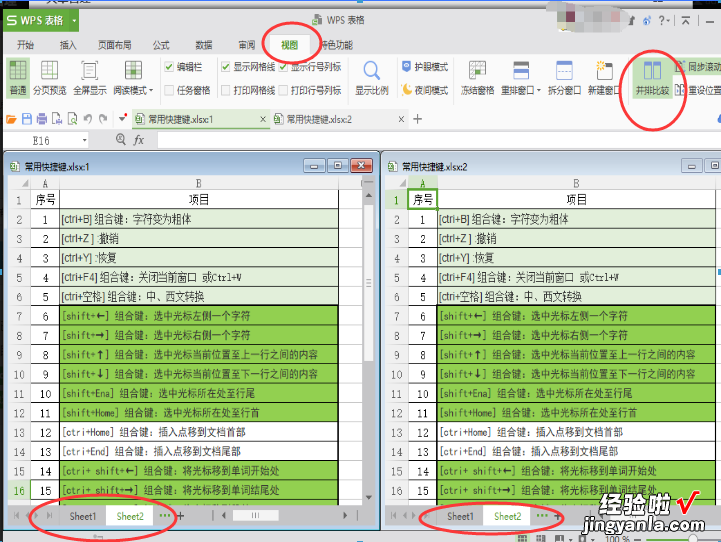
三、对于两张表之间的数据如何快速有效的对比,找出不同之处:
实例
就下图所示 , 两个数据,大部分是相同数据,只有3处 , 我稍微修改了一下 。
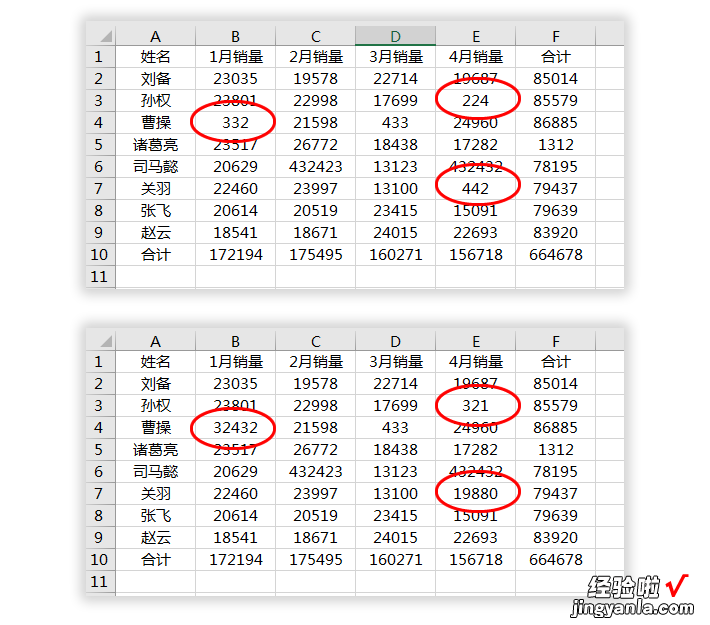
1、突出显示不同数据所在区域
进入【数据】-【排序和筛选】-【高级】,将【列表区域】和【条件区域】分布框选两张表格数据区域 。确定后,最终Excel会将不同数据区域隐藏起来 。我们只需选中表格 , 然后添加上颜色,再将其显示出来表格,即可看到没有加颜色区域就是不同数据区域 。
2、获取不重复数据区域
第二种方法就是第一种延伸出来的 , 所以方法类似 。不同就是要选中【将筛选结果复制到其他位置】,然后,选择复制到区域,最后勾选【选择不重复的记录】 。
3、突出显示不同数据
第1、2种方法也都只是区域,下面两种就更加精准了,精准到每个单元格 。【条件格式】-【新建规则】-【只包含以下内容的单元格设置格式】 , 下面选项设为【不等于】,区域是【=Sheet2!A1】(注意,默认是绝对引用 , 改成相对) 。
4、函数找出并对比不同数据
首先,我们新建一个空白工作簿,然后在A1单元格复制下列公式:
函数公式【=IF(Sheet1!A1<>Sheet2!A1, "Sheet1:"&Sheet1!A1&" vs Sheet2:"&Sheet2!A1,"")】
我们可以看到对应空白单元格不同数据中,会显示【Sheet1:332 vs Sheet2:32432】;【 Sheet1:224 vs Sheet2:321】;【Sheet1:442 vs Sheet2:19880】 , 既找出了不同数据所在位置,又详细的列出了Sheet1 与Sheet2中精确数据,是不是非常棒!
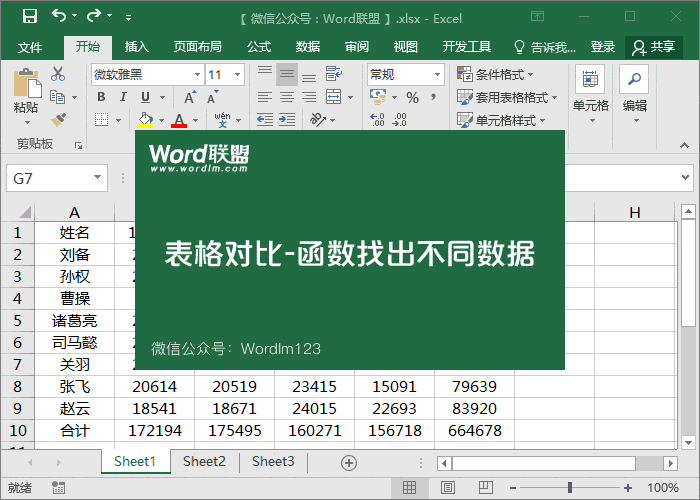
四、打开两个窗口的操作方法:
通常情况下打开的excel表格都是在文档上进行排列的,可以看到一个个表单相连着,如下图显示 。
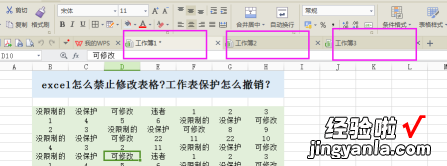
如果想打开两个单独的窗口,是这种样式,两个独立的表单,也是两个独立的窗口 。
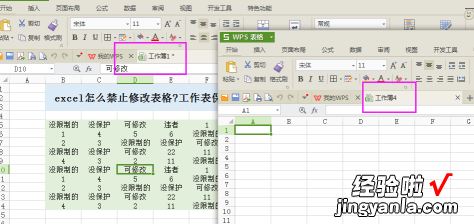
操作如下 :
1、新建一个空白工作薄 , 在电脑底部的任务栏上找到图标,然后打开它
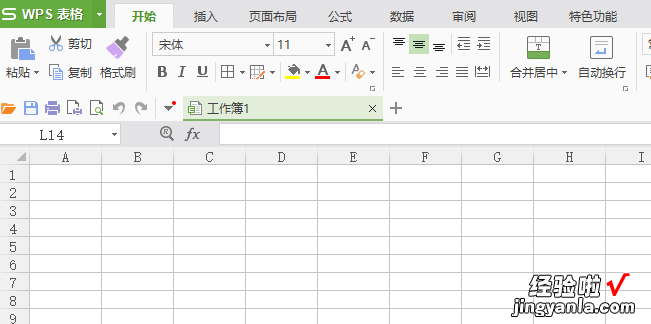
2、打开一个工作表或重新制作一个工作表
两个窗口单独存在了
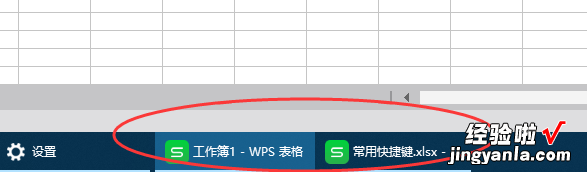
当然,打开任务栏,可以看到有一项是“任务栏按钮”默认的是“自动合并”,可以选择“从不合并”如下图显示 。再打开两个excel表单的时候 , 就会是两个独立的窗口 。